

In dit artikel laten we je zien hoe je cover art van Spotify muziek, afspeellijsten of albums kunt downloaden. Je krijgt de Spotify cover art in verschillende formaten.
Spotify cover art is essentieel om een aantal redenen. Ten eerste helpt het om Spotify-afspeellijsten van elkaar te onderscheiden. Met zoveel Spotify-afspeellijsten daarbuiten, laat artwork je je gewenste afspeellijst in één oogopslag herkennen. Ten tweede biedt Spotify cover art een visuele aanwijzing voor het type nummer. Als er een albumhoes is met een rockband, weet je meteen dat de afspeellijst waarschijnlijk rocknummers bevat. Ten derde kan Spotify cover art ook de sfeer van een afspeellijst bepalen - vrolijk, kalm, verdrietig, of wat dan ook.
Aangezien Spotify cover art zo indrukwekkend is, wil iemand misschien zijn favoriete muziek-artwork van Spotify downloaden en het instellen als achtergrond op zijn telefoon of pc. Als je dat liever doet, lees dan verder en ontdek 4 methoden hieronder om cover art van Spotify te extraheren.
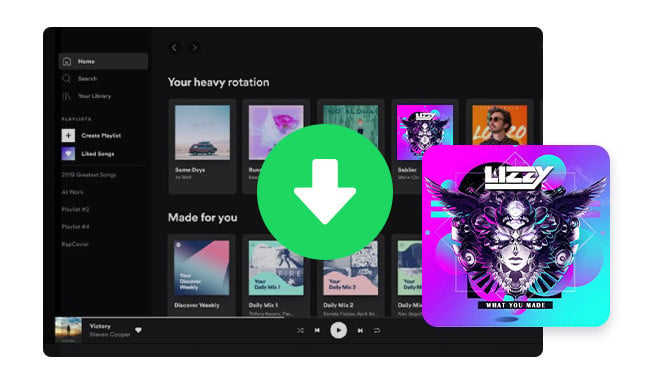
De meest directe manier is om een screenshots van de cover art te maken terwijl je Spotify-nummers afspeelt. Op de Spotify mobiele app ga je gewoon naar de nummerdetailpagina en maak je direct een volledige screenshot. Voor pc- of Mac-gebruikers kun je ook screenshots maken in de Spotify desktop-app:
Stap 1 Open een nummer op Spotify en begin te luisteren.
Stap 2 Onderaan links zie je de albumhoes. Klik op "Vergroten" en gebruik de "dubbele pijl" om de albumhoes te vergroten.
Stap 3 Nu kun je een screenshot van deze Spotify-artwork maken. Voor Windows, druk op "Windows-toets+Shift+S" op je toetsenbord; voor Mac, druk op "Shift+Command+4".
Opmerking: Met deze methode zal de grootte van de Spotify cover art ongeveer 400X400px zijn, afhankelijk van je computerschermresolutie en de vengrootte van de Spotify-app.
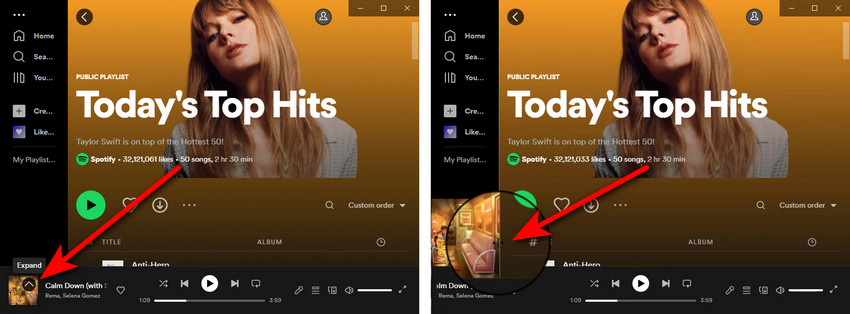
Een andere methode om Spotify albumhoesart te downloaden is door gebruik te maken van de browser inspectietool. Deze manier kan een beetje moeilijker zijn als je nog nooit de broncode van een webpagina hebt bekeken. Maar maak je geen zorgen, we leggen het je in detail uit:
Stap 1 Ga naar Spotify webspeler in een browser en open een album of afspeellijst van een artiest.
Stap 2 Druk op "Ctrl+Shift+I" op een Windows-pc of "Command+Option+i" op een Mac om de inspectiemodus van de browser te openen.
Stap 3 Klik linksboven in het inspect-element tabblad op het "muiskursor"-icoon. Klik vervolgens op de Spotify albumhoes.
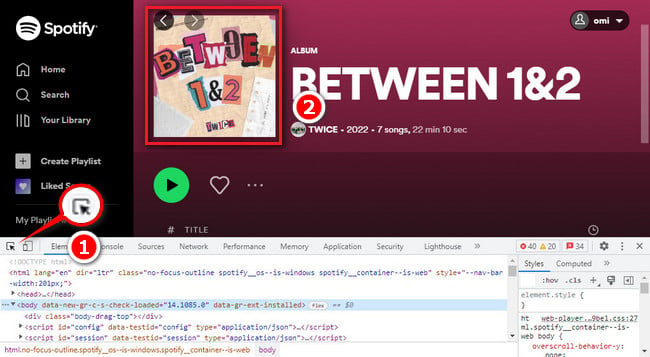
Stap 4 Zweef over de afbeeldingslink in de gemarkeerde code en klik erop.
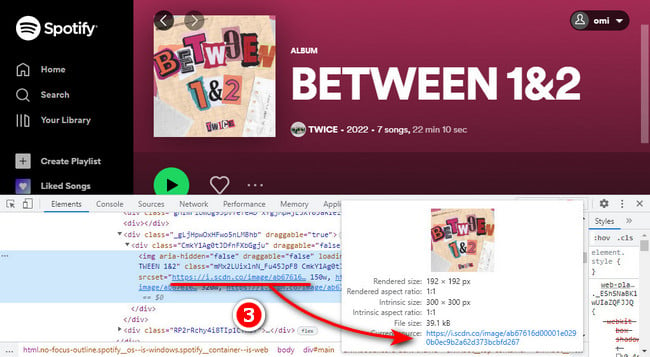
Stap 5 Er wordt een nieuwe pagina geopend met de gewenste Spotify cover art. Klik met de rechtermuisknop en sla deze op op je lokale schijf.
Opmerking: Met deze methode zal de grootte van de Spotify cover art ongeveer 300X300px of 640X640px zijn, afhankelijk van de cover art die Spotify aanbiedt.
Als je de bovenstaande stappen te ingewikkeld vindt, probeer dan "https://open.spotify.com/oembed?url=" voor de Spotify-afspeellijstlink toe te voegen. Op de nieuwe pagina kun je de URL openen met het woord "image" en dan zul je de cover art van de Spotify-afspeellijst vinden.

Als je liever hoogwaardige cover art van Spotify downloaden, kan deze methode je helpen - zoek de naam van je Spotify album in de Amazon store en download de CD-hoes.
Stap 1 Ga direct naar de Amazon store en zoek de naam van je Spotify muziek of album.
Stap 2 Zoek het item dat de gewenste artwork bevat, klik met de rechtermuisknop en kies "Afbeelding openen in nieuw tabblad".
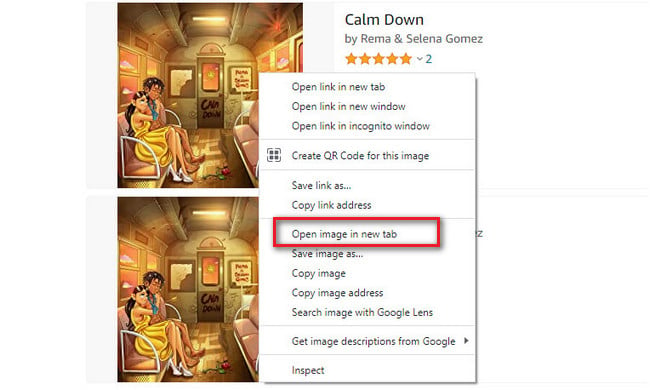
Stap 3 In de nieuwe pop-up afbeeldingslink, verwijder "._AC_UY218_." en je krijgt de grotere afmetingen van de Spotify artwork.
Opmerking: Met deze methode zal de grootte van de Spotify cover art tot 1400X1440px zijn.

Veel mensen vragen naar de online Spotify cover art downloader zodat ze gemakkelijker artwork kunnen verkrijgen. Hier hebben we er een gebruiksvriendelijke verzameld, iTunes Artwork Finder. Je kunt direct filteren en je Spotify cover art downloaden van deze website.
Stap 1 Ga direct naar iTunes Artwork Finder in een webbrowser.
Stap 2 Kies "Album", voer de naam van je Spotify album in en selecteer de juiste regio.
Stap 3 Klik op "Get the artwork" wanneer alles klaar is, en je zult de artwork hieronder zien. Je kunt dezelfde Spotify cover art verkrijgen zolang iTunes dat album ook aanbiedt op hun dienst.
Opmerking: Bij deze methode zal de grootte van de Spotify cover art ongeveer 600X600px zijn, afhankelijk van welke cover art iTunes biedt.
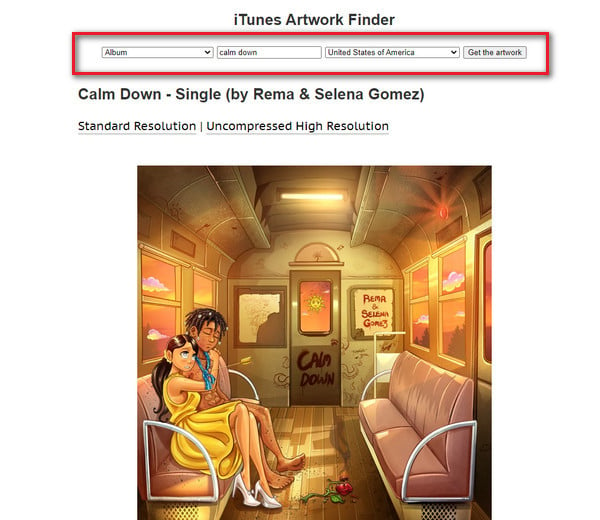
Als het gaat om de Spotify playlist cover art, vraagt iemand zich misschien af of ze ook Spotify liedjes met de artwork erbij kunnen downloaden. Het antwoord is ja! Wat je nodig hebt is de NoteBurner Spotify Music Converter. Het is een gebruiksvriendelijk programma om liedjes van het Spotify-platform te extraheren, terwijl de meeste ID3-tags behouden blijven (inclusief de artwork).

Stap 1 Selecteer de "Spotify App"-conversiemodus en sleep eenvoudig afspeellijsten van de Spotify-app naar NoteBurner.

Stap 2 Ga naar het "Instellingen"-venster en kies uitvoerformaat, uitvoerkwaliteit, enzovoort.

Stap 3 Klik op "Convert" om te beginnen met het downloaden van Spotify-liedjes naar de computer.

Eenmaal geconverteerd, heb je alle Spotify-liedjes met behouden hoesafbeeldingen. Je kunt ook naar "Tool > Bewerken Tags" gaan om hoesafbeeldingen van je Spotify-muziek te wijzigen.
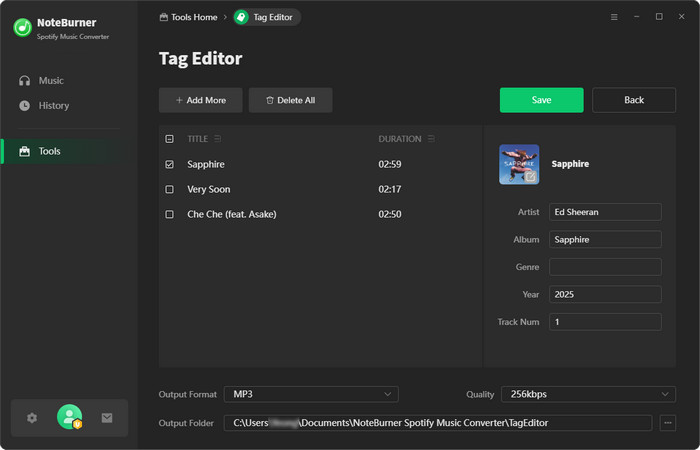
Wil je hoesafbeeldingen van een Spotify-afspeellijst of Spotify-album extraheren? Je krijgt 4 snelle methoden hierboven, inclusief een online Spotify-hoezen-downloader. Als je ook besluit Spotify-liedjes met hoesafbeeldingen te downloaden, komt NoteBurner Spotify-muziek downloader te hulp.
Let op: De gratis proefversie van NoteBurner Spotify Music Converter stelt je in staat om de eerste 1 minuut van elk nummer om te zetten. Je kunt de volledige versie kopen om de beperking te ontgrendelen.